Зміст:
- Спосіб 1: Запуск Hamachi від імені адміністратора
- Спосіб 2: Перевірка служби Hamachi
- Спосіб 3: Налаштування відновлення служби
- Спосіб 4: Вимкнення брандмауера Захисника Windows
- Спосіб 5: Сканування комп'ютера на наявність вірусів
- Спосіб 6: Перевірка параметрів Hamachi
- Спосіб 7: Видалення підозрілого та конфліктного програмного забезпечення
- Питання та відповіді: 1
Спосіб 1: Запуск Hamachi від імені адміністратора
Перед тим, як переходити до безпосередньої перевірки служби Hamachi, рекомендується запустити програму від імені адміністратора, щоб виключити проблеми, пов'язані з недостатнім рівнем привілеїв користувача. Для цього вам потрібно знайти ярлик або виконуваний файл Hamachi, за допомогою якого ви зазвичай запускаєте програмне забезпечення, клацнути по ньому ПКМ і вибрати варіант "Запуск від імені адміністратора". Якщо пошук програми відбувається через меню "Пуск", для виконання тієї ж операції слід клацнути по відповідній кнопці на панелі дій справа.
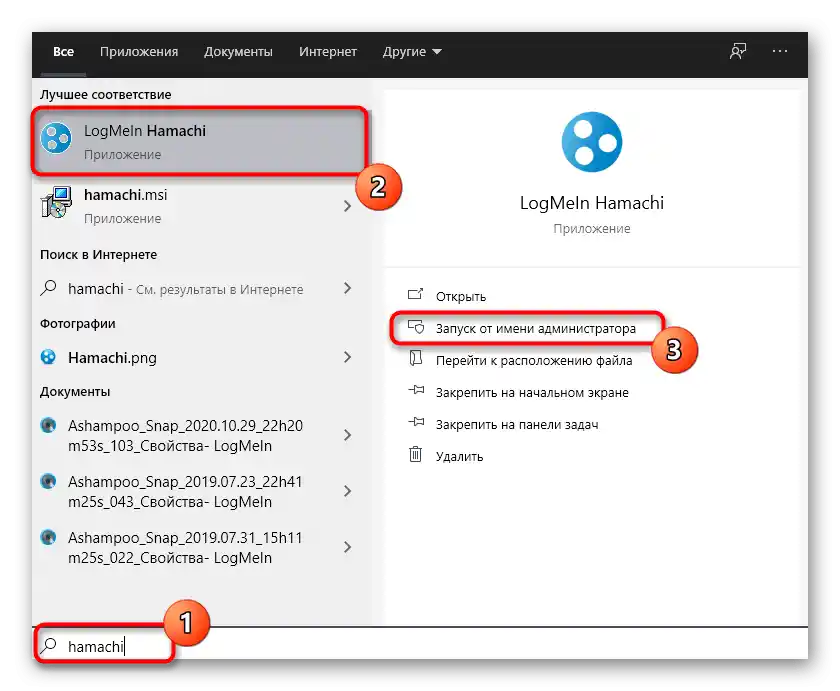
Спосіб 2: Перевірка служби Hamachi
Основна причина появи помилки з текстом "Статус служби: зупинена" якраз і полягає в стані єдиної служби, пов'язаної з Hamachi.Вона могла бути відключена автоматично, стороннім програмним забезпеченням або вручну користувачем, а дізнатися її стан можна лише одним шляхом — перейти в відповідний додаток і знайти параметр.
- Для цього в "Пуск" знайдіть "Служби" та запустіть цей додаток.
- В ньому знайдіть рядок "LogMeIn Hamachi Tunneling Engine" та двічі клацніть по ньому.
- Встановіть тип запуску в стан "Автоматично", а потім натисніть "Запустити".
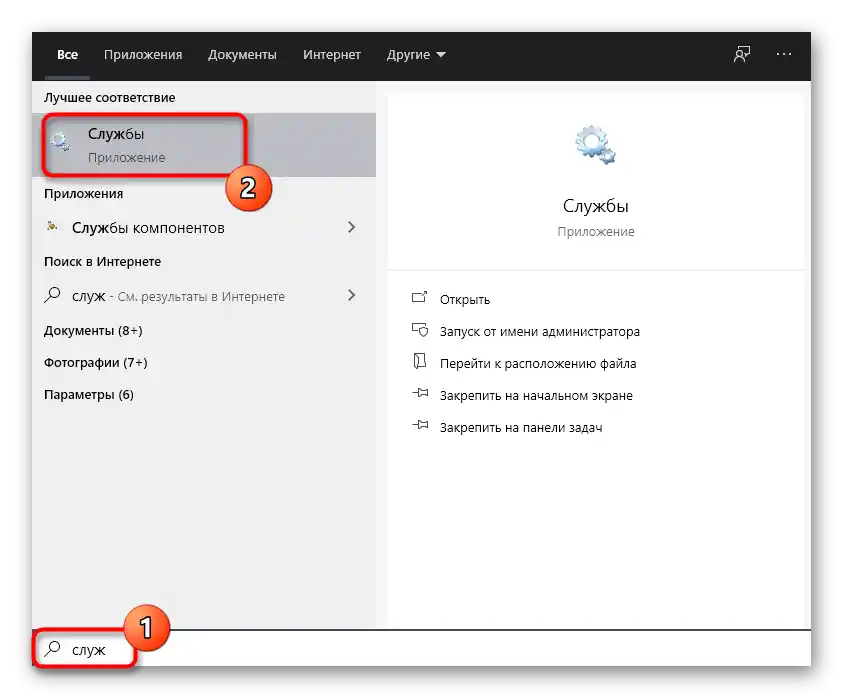
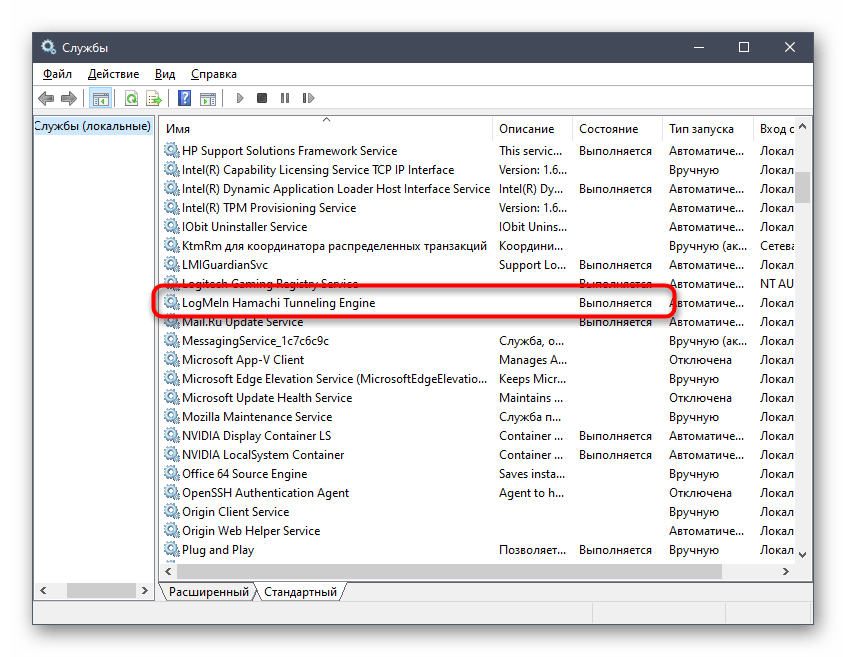
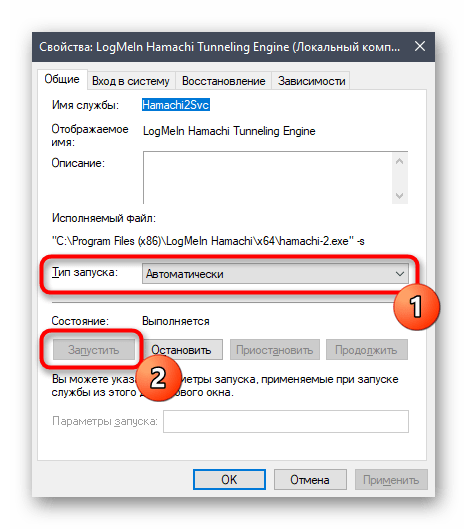
Перезавантаження комп'ютера після виконання цих дій не потрібно, а це означає, що можна одразу спробувати запустити Хамачі для тестування результативності операції.
Спосіб 3: Налаштування відновлення служби
Служба програми, про яку ми говорили в попередньому способі, не завжди функціонує коректно, особливо коли виникають проблеми з підключенням з боку одного з користувачів. Для неї характерне періодичне відключення прямо під час запуску або під час роботи Hamachi, а перезапуск відбувається лише при старті наступної сесії Windows. Однак ця ситуація виправляється вручну шляхом зміни налаштувань відновлення служби, для чого виконайте такі кроки:
- Відкрийте властивості служби так, як це було показано в інструкції вище, але цього разу виберіть вкладку "Відновлення".
- В ній для всіх етапів збоїв встановіть значення "Перезапуск служби". Це дозволить їй відновлюватися при кожному збої, навіть якщо він повторюється кілька разів.
- Перед виходом з цього меню не забудьте "Застосувати" зміни, а після запускайте Hamachi і налагоджуйте з'єднання.
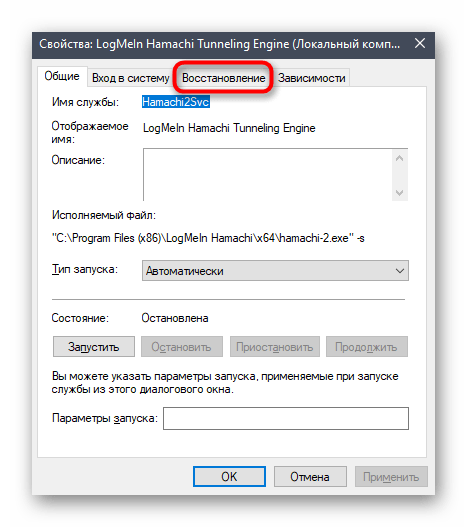
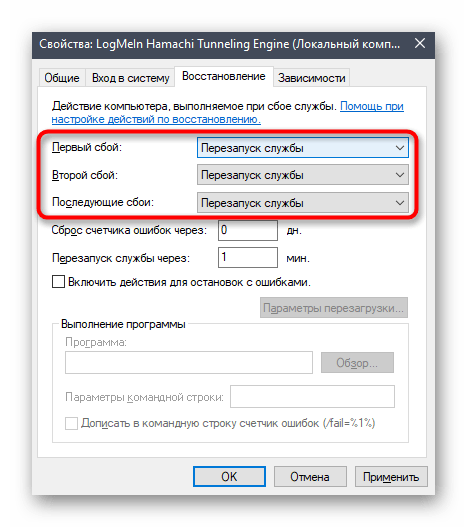
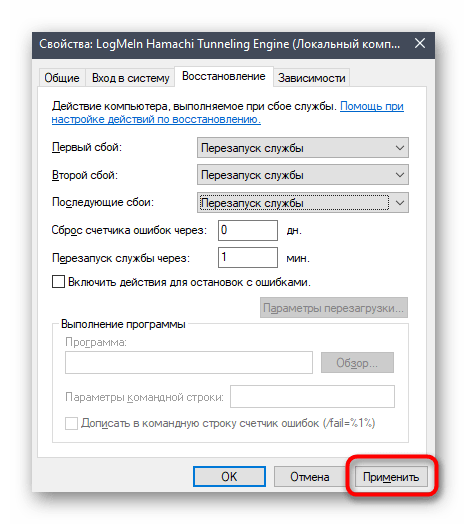
Якщо самодіагностика з'явиться ще раз, перезавантажте комп'ютер, дізнайтеся стан служби і повторюйте запуск програми.
Спосіб 4: Вимкнення брандмауера Захисника Windows
Вимкнення стандартного міжмережевого екрану Windows допоможе, якщо проблема з запуском Хамачі пов'язана саме з дією цього компонента. Він може блокувати вхідні або вихідні з'єднання, перериваючи функціонування служби, що і викликає появу розглянутої помилки під час автоматичної самодіагностики програми.Для перевірки цієї теорії вам необхідно вручну вимкнути брандмауер і подивитися, як це вплине на роботу софту. Детальні інструкції щодо виконання цієї операції ви знайдете в іншій статті за посиланням нижче.
Докладніше: Вимкнення брандмауера Windows 10
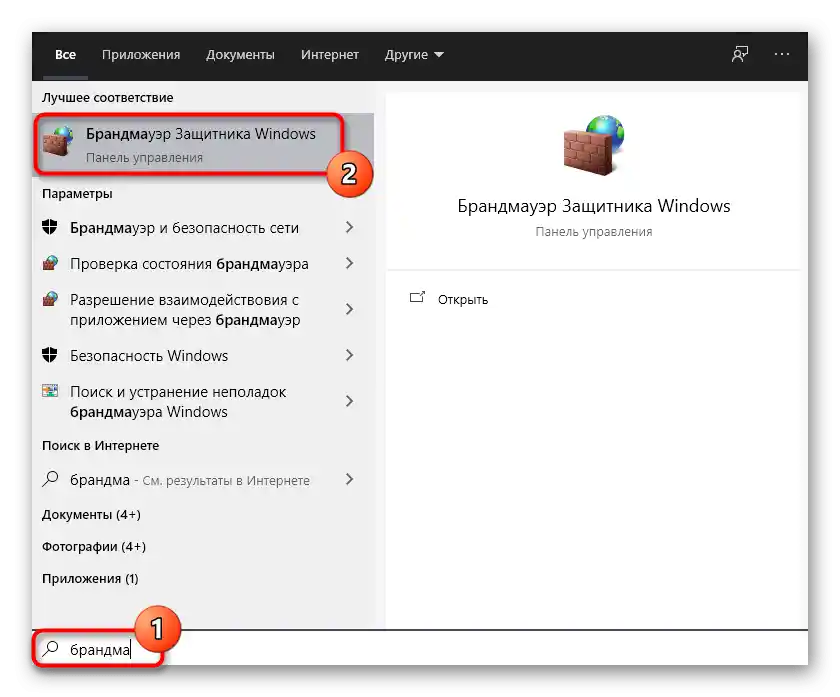
Якщо на вашому комп'ютері встановлено і налаштовано сторонній міжмережевий екран, вимкніть і його.
Спосіб 5: Сканування комп'ютера на наявність вірусів
Наявність вірусів у Windows часто викликає найрізноманітніші проблеми з функціонуванням системних компонентів і сторонніх програм, що могло вплинути і на Hamachi. Ми радимо просканувати ОС на наявність різних загроз і відразу ж видалити всі знайдені віруси. Це можна зробити за допомогою будь-якого зручного антивіруса, про що читайте у допоміжному матеріалі далі.
Докладніше: Боротьба з комп
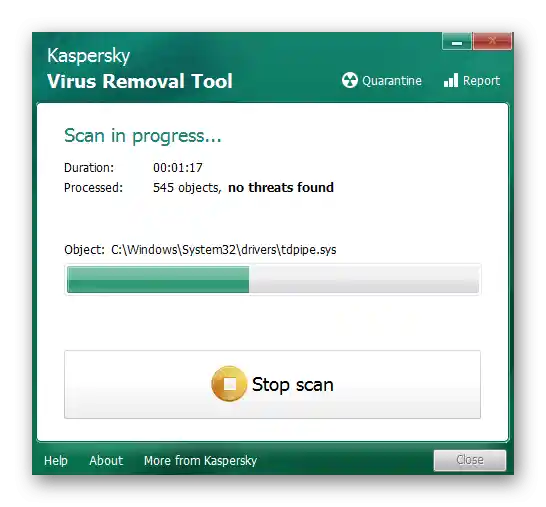
Спосіб 6: Перевірка параметрів Hamachi
Перед повноцінним використанням розглянутого софту для створення віртуальних мереж в операційній системі потрібно виконати ряд налаштувань, які мають величезний вплив на його загальне функціонування. Якщо ці дії не були здійснені або ж щось зроблено неправильно, можливе виникнення різних помилок, у тому числі і з текстом "Статус служби: зупинена". Зверніться до розширеної інструкції на нашому сайті і переконайтеся, що кожному параметру присвоєно правильне значення.
Докладніше: Налаштування Hamachi в Windows 10
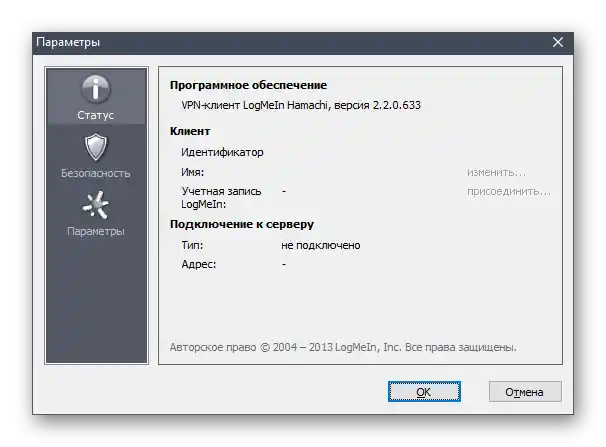
Спосіб 7: Видалення підозрілого і конфліктного софту
Відомо, що Hamachi — програма для створення віртуальних мереж, яка створює своє мережеве підключення і використовує його при подальшому функціонуванні. Якщо на комп'ютері встановлені які-небудь програми, що також використовують такі мережі або якось впливають на інтернет-з'єднання, їх рекомендується видалити.Однак першочергове завдання — знайти подібні програми на ПК, що здійснюється так:
- Відкрийте "Пуск" і запустіть звідти додаток "Параметри".
- Перейдіть до меню "Додатки".
- Ознайомтеся зі списком встановленого ПЗ, знайдіть проблемне і видаліть його.
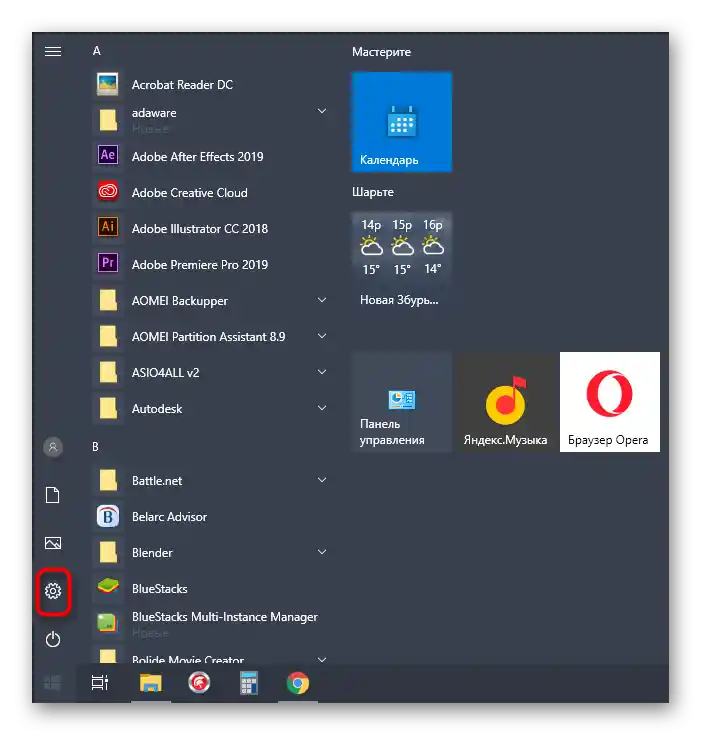
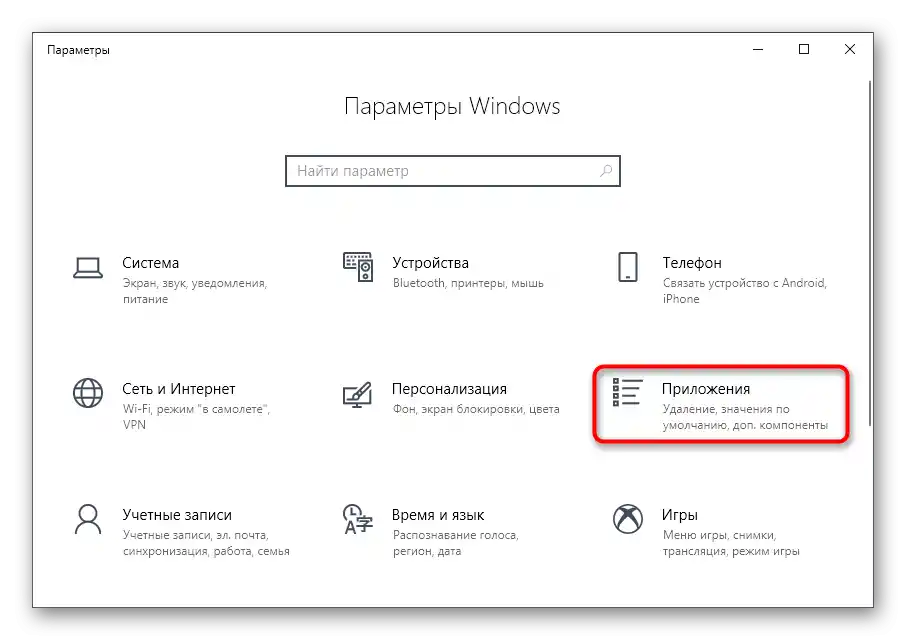
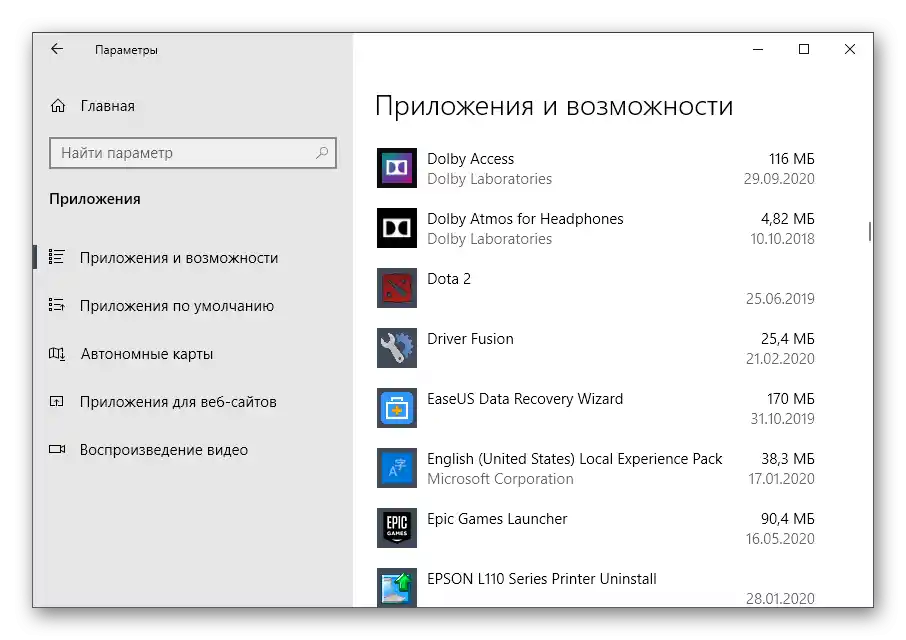
Інструкції про те, як відбувається видалення програм у Windows, ви знайдете в статті за посиланням нижче.
Докладніше: Видалення програм у Windows 10
На завершення зазначимо, що рекомендується використовувати лише останню версію операційної системи Windows 10, щоб уникнути виникнення конфліктних ситуацій при взаємодії з Hamachi. Якщо ви ще не виконали оновлення до Windows 10, зараз саме час зайнятися цим.
Читайте також: Оновлення Windows 10 до останньої версії